Windows 11 の Outlook アプリでダーク モードに切り替える方法
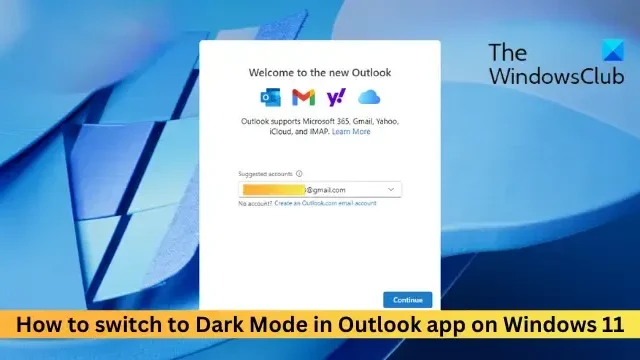
この投稿では、Windows 11 の新しい Outlook アプリでダーク モードに切り替える方法を説明します。 Outlook のダーク モードは、暗い環境でも視覚的に快適なインターフェイスを提供します。これにより、従来のライト モードの配色が逆転し、暗い背景と明るいテキストが使用されます。
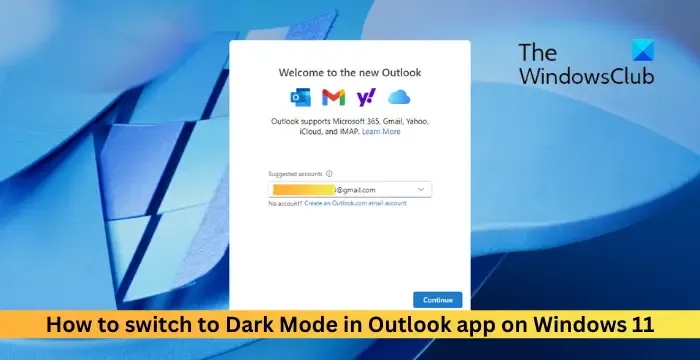
Windows 11 の Outlook アプリでダーク モードに切り替えるにはどうすればよいですか?
Windows 11 の新しい Outlook アプリでダーク モードを使用するには、次の手順に従います。
- Outlook アプリを開き、右上の歯車 アイコンをクリックして [設定] を開きます。
- [設定] タブが開いたら、[一般] に移動します。
- 次に、外観を選択します。
- ここではダークを選択します
- 「保存」をクリックします。
Outlook アプリがダーク モードに切り替わります。
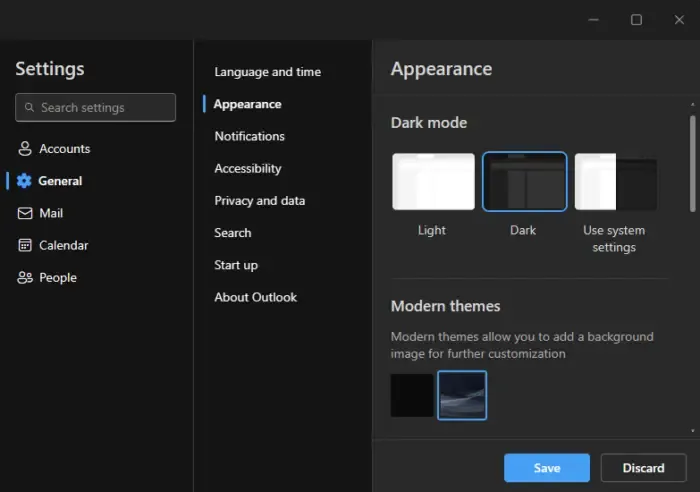
ただし、システム設定を使用するを選択すると、設定に従ってダーク モードがオンまたはオフになります。
これらの手順がお役に立てば幸いです。
Outlook Windows 11 で背景色を変更するにはどうすればよいですか?
Windows 11 の Outlook で背景色を変更するには、[ファイル] > に移動します。オプション。次に、[全般] ページで、[Office テーマ] を [黒] に設定し、[メッセージの背景色を変更しない] の横のチェック ボックスをオンにします。
Windows 11 でアプリをダーク モードに変更するにはどうすればよいですか?
Windows 11 ですべてのアプリをダーク モードに変更するには、[設定] を開き、[個人用設定] に移動します。ここで、「モードを選択」の横にある「ダーク」を選択します。


コメントを残す